Microsoft全新推出的SQL Server 2012高可用性機制,不僅可以讓企業IT選擇建構資料庫鏡像的同步功能,還能夠建構企業版中更加強大的AlwaysOn功能,它建構在以Windows Server容錯移轉叢集(WSFC)的基礎之上,並且提供多資料庫同步與即時容錯備援能力。
緊接著來到如圖10所示的「驗證警告」頁面。可以選擇「否」來略過驗證檢查的作業。然後,按下〔下一步〕按鈕繼續。
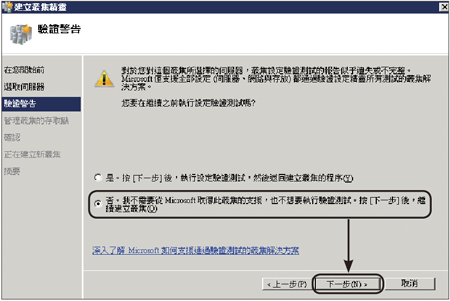 |
| ▲圖10 驗證警告。 |
進入「管理叢集的存取點」頁面後,輸入一個新的叢集名稱,並在下方輸入相對的新IP位址,此設定將會自動新增到Active Directory的DNS記錄中,最後按下〔下一步〕按鈕(圖11)。
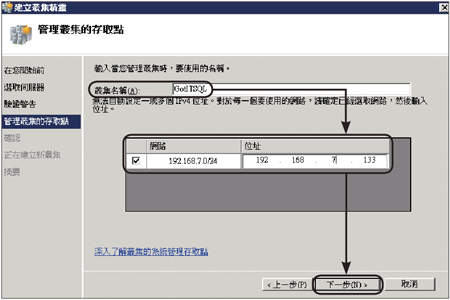 |
| ▲圖11 管理叢集的存取點。 |
在「確認」頁面內就可以檢視即將完成的叢集基礎組態配置。確認無誤之後按下〔下一步〕按鈕。
在最後的「摘要」訊息中,可以看見已經完成叢集初步的建立。基本上只要沒有出現錯誤訊息而只有警告訊息,都可以在後續管理中進行修正。
至於詳細的建立情況,可以按下〔檢視報告〕按鈕來查看。開啟詳細報告資訊之後,還可以點選其中的每項超連結來仔細查看內容。
如圖12所示,可以看到目前已經建立的一個叢集名稱與旗下的兩個節點主機。此外,在這個範例中還看見有關於仲裁設定的警告訊息,關於這問題,稍後會提出解決的辦法。
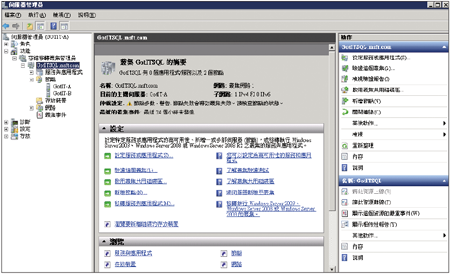 |
| ▲圖12 叢集檢視。 |
緊接著,再點選「節點」頁面,就可以看見目前各節點叢集服務的運作情形,只要發生類似網路斷線或是叢集服務沒有正常啟動的情形,相對的節點狀態便會顯示為向下箭頭的紅色圖示。
隨後點選至「網路」下的「叢集網路1」節點,如圖13所示,在此頁面中可以看見兩個節點各自網路連線的狀態與IP資訊。
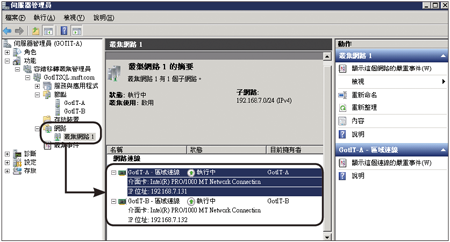 |
| ▲圖13 叢集網路狀態。 |
接下來設定有關於仲裁的組態部分。如圖14所示,在目前的叢集節點名稱上按一下滑鼠右鍵,然後依序點選快速選單中的【其他動作】→【設定叢集仲裁設定】。
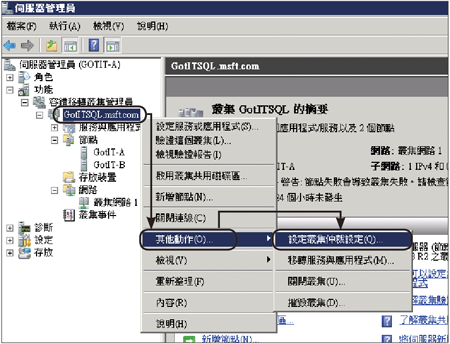 |
| ▲圖14 叢集設定動作。 |
在「選取仲裁設定」設定頁面內,關係到後續SQL Server 2012 AlwaysOn是否能夠真正容錯移轉。這裡必須設定使用「節點與磁碟多數」,也就是得先事前完成共用仲裁磁碟的設定,然後再到頁面內來選取,而非設定預設的「節點多數」。
否則,後續所建立的AlwaysOn自動容錯移轉的運作,將只能夠承受SQL Server服務的停止,而無法承受某一部節點主機的關機,因為勢必有一方的叢集節點主機需要儲存仲裁資訊。
至於出現在圖15畫面中的叢集事件資訊,則是顯示當叢集節點的作業系統版本的更新不同時,所會出現的事件警告。
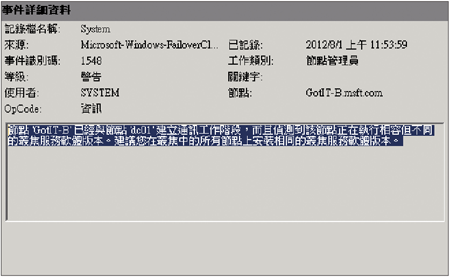 |
| ▲圖15 可能的叢集警告。 |
TOP 3:設定SQL Server 2012 AlwaysOn必要組態
完成容錯移轉叢集(WSFC)的基礎建置之後,接下來將進入重頭戲的部分,也就是開始建立SQL Server 2012的AlwaysOn功能。
首先,如圖16所示開啟SQL Server組態管理介面,然後在「SQL Server服務」節點頁面上,針對SQL Server服務項目按一下滑鼠右鍵,並點選快速選單中的【內容】。
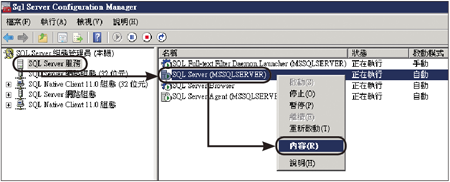 |
| ▲圖16 SQL Server組態管理員。 |
接著如圖17所示,在SQL Server服務內容的組態中,切換到〔AlwaysOn高可用性〕活頁標籤,然後勾選「啟用AlwaysOn可用性群組」設定,並按下〔確定〕按鈕繼續。
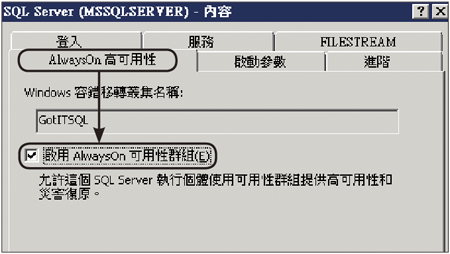 |
| ▲圖17 AlwaysOn高可用性設定。 |